Renée James, Intel’s software chief, mentioned at Intel’s Investor Meeting 2011 at company headquarters in Santa Clara that Windows 8 traditional would ship with a Windows 7 mode. Traditional in this regard refers to the desktop version of the Windows 8 operating system.
Users who are currently running Windows 7 will be reminded of Windows XP mode and wonder if it will be anything like that mode. The chance is that it will use the same virtualization technology to offer access to Windows 7 in a virtual machine.
This raises the question why such a mode is included in Windows 8. If you look at Windows 7 and its Windows XP mode, you could say that it was added to give customers and companies options to run pre-Vista software on Windows 7.
Windows 7 Mode in Windows 8 on the other hand does not seem to make lots of sense on first glance, considering that the two operating systems will be closely related to each other.
There are two explanations for this. First, Microsoft might introduce a feature in Windows 8 that breaks compatibility somewhat, so that some applications may no longer run on Windows 8. Windows 7 mode would then be used by users and companies to get those applications running on Windows 8.
The second option is purely marketing, that everyone can go ahead and buy Windows 8 without waiting for the first SP1 to arrive or to test application compatibility extensively. Why? Because you can run all your apps in Windows 7 mode on the system right away. If you have tested them under Windows 7, you can run them in Windows 8 as well thanks to the virtual mode.
Microsoft has said that recent comments from Intel software chief Renée James on the next version of Windows were "factually inaccurate and unfortunately misleading."
At Intel's Investor Meeting 2011 at the company's Santa Clara, California, headquarters on Tuesday,
James told her keynote audience that the upcoming versions of Windows that Microsoft will provide for ARM-based systems will not run "legacy" applications. "Our competitors will not be running legacy applications. Not now. Not ever," she said, after referring to the next incarnation of Windows by its apparent code name, Windows 8.
<a href="http://ad.uk.doubleclick.net/jump/reg.software.4159/operatingsystems;tile=2;pos=top;dcove=d;sz=336x280;ord=TdaYpMCoZGUAAF70fyoAAACv?" target="_blank"><img src="http://ad.uk.doubleclick.net/ad/reg.software.4159/operatingsystems;tile=2;pos=top;dcove=d;sz=336x280;ord=TdaYpMCoZGUAAF70fyoAAACv?" alt=""></a>
She also told the gathered investors that "Windows 8 traditional" – a version of the new OS for x86 chips – will offer a "Windows 7 mode", and that this version would allow users to run "all of their old applications."
She then indicated that Microsoft was developing four Windows versions for ARM systems. "There will be four Windows 8 SoCs for ARM. Each one will run for that specific ARM environment, and they will run new applications or cloud-based applications," she said, referring to system-on-a-chip architectures. "They are neither forward- nor backward-compatible between their own architecture – different generations of a single vendor – nor are they compatible across different vendors. Each one is a unique stack."
When Microsoft
announced its ARM versions of Windows at this January's Consumer Electronics Show, it
mentioned only three ARM-system partners: Nvidia, Qualcomm, and Texas Instruments.
On Wednesday, Microsoft took issue with James' comments – but it declined to provide any clarification on what part or parts of her comments were problematic. "Intel’s statements during yesterday’s Intel Investor Meeting about Microsoft’s plans for the next version of Windows were factually inaccurate and unfortunately misleading," the company said in a statement sent to
The Register. "From the first demonstrations of Windows on SoC, we have been clear about our goals and have emphasized that we are at the technology demonstration stage. As such, we have no further details or information at this time."
Intel declined to elaborate on James' comments. "We are not commenting further on this one," a company spokeswoman told us. ®











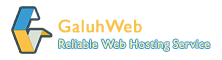 Pada artikel sebelumnya, saya telah membahas tentang tips memilih web hosting, di akhir tulisan tersebut, saya sempat menyarankan anda untuk memilih GaluhWeb.com sebagai web hosting anda. Namun kini saya akan memberikan reviews detail tentang
Pada artikel sebelumnya, saya telah membahas tentang tips memilih web hosting, di akhir tulisan tersebut, saya sempat menyarankan anda untuk memilih GaluhWeb.com sebagai web hosting anda. Namun kini saya akan memberikan reviews detail tentang 



















